遠程控制故障排除
回答遠程控制界面的常見問題
Springmatic 提供了強大的遠程控制功能作為其設備管理堆棧的一部分,以便輕鬆遠程調試和控制用戶/管理員租戶中的所有設備。
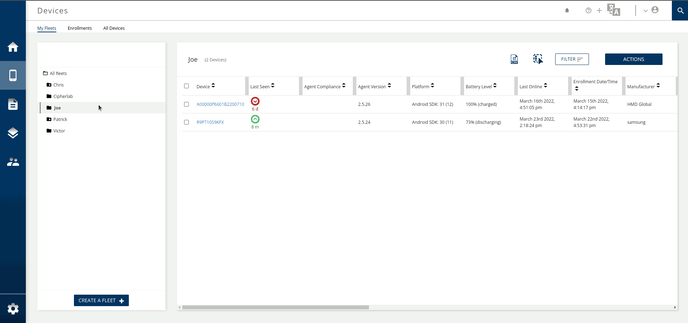
為確保一切設置正確以實現正常功能,請按照以下步驟操作。
確保您的瀏覽器是最新版本的 Chrome
![]()
Springmatic 努力做到與瀏覽器無關,但 Chrome 是使用最廣泛、因此經過最廣泛測試的瀏覽器。 如果訪問遠程控制時出現問題,Springdel 建議首先嘗試使用 Chrome 瀏覽器進行驗證。
確保您的設備允許遠程控制
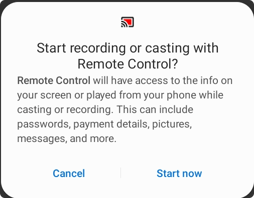
Android 10 及更高版本要求先允許遠程查看,然後才能授予訪問權限。 有時,這會在設備啟動時啟動(GMS 設備),有時在 Springdel Remote Control 中切換遠程控制功能將啟用彈出窗口(三星設備)。 無論如何,有時可能需要最終用戶驗證以確保設備的遠程控制正常運行。
如果上述彈出窗口沒有出現或未被注意到,並且遠程控制功能仍然無法工作,請嘗試進入 Springdel 遠程控制應用程序並確保其顯示“停止屏幕共享”。 如果按鈕顯示“開始屏幕共享”,則該服務未運行。
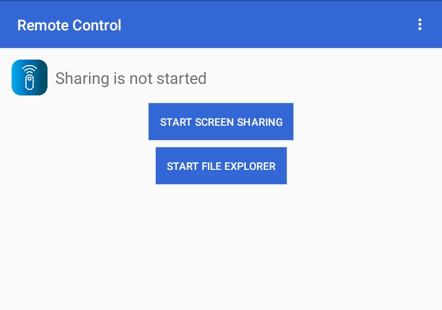
切換“開始屏幕共享”或“停止屏幕共享”按鈕也可以幫助觸發權限通知以允許遠程控制出現。
無障礙設定
出於安全原因,Android 將要求設備用戶提供額外的權限才能遠程控制設備。 如果沒有這個,可以查看設備端的螢幕,但不能從 Springmatic 平台進行控制。
轉到“設置 -> 無障礙設定-> 遠程控制”。 如果“遠程控制”顯示為“關閉”,請單擊“遠程控制”並啟用“使用服務”。
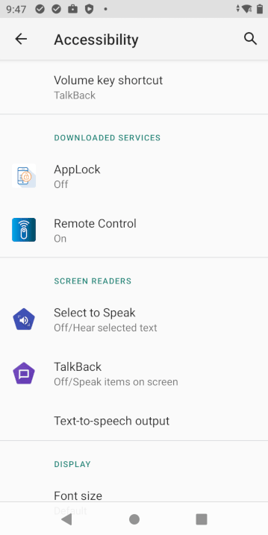
還是有問題嗎?
讓我們知道! Springdel 致力於讓客戶的設備充分運行,通常會幫助解決試用階段的問題。 請通過 support@springdel.com 聯繫我們。